Vorig jaar lanceerde Instagram een eigen antwoord op TikTok:Instagram Reels. En de nieuwe functie won snel aan populariteit. Instagram-gebruikers maakten duidelijk gebruik van de mogelijkheid om video's in TikTok-stijl te maken zonder ooit het Instagram-platform te verlaten. Maar we zagen ook merken en bedrijven die Instagram Reels met succes in hun marketingstrategie voor sociale media integreerden.
Een van de beste dingen van Reels is dat ze een veel groter potentieel hebben voor organisch bereik en betrokkenheid dan traditionele Instagram-video's. Merken als Louis Vuitton begonnen al snel met een gemiddelde van ongeveer 7 miljoen views per reel.
Bedrijfseigenaren en contentmakers voegen Reels steeds meer toe aan hun contentstrategie. En, net als video-inhoud op vrijwel elk social media-platform, zijn Reels effectiever als ze ondertitels bevatten. Studies hebben immers aangetoond dat 80% van de mensen door sociale media surft met het volume uit. Bovendien is het toevoegen van ondertitels aan Instagram Reels een geweldige manier om je inhoud te laten opvallen en nog meer betrokkenheid te krijgen.
Dus hoe kun je snel en eenvoudig ondertitels toevoegen aan Instagram Reels? We zijn hier om het je te laten zien!
Ondertiteling toevoegen aan Instagram-rollen
De beste (en snelste) manier om ondertitels van hoge kwaliteit toe te voegen aan Instagram Reels is met Zubtitle. Met de ultramoderne software van Zubtitle kun je met slechts een paar klikken ondertitels toevoegen aan Instagram Reels (en andere video's op sociale media). Hier is een stapsgewijze uitleg:
1. Upload uw video
Zodra je je Instagram Reels-video op je telefoon hebt opgenomen, kun je inloggen op je bestaande Zubtitle-account (of een nieuwe maken). Upload uw video naar uw account door simpelweg op de gele knop Een nieuwe video toevoegen te klikken knop aan de rechterkant van het scherm.
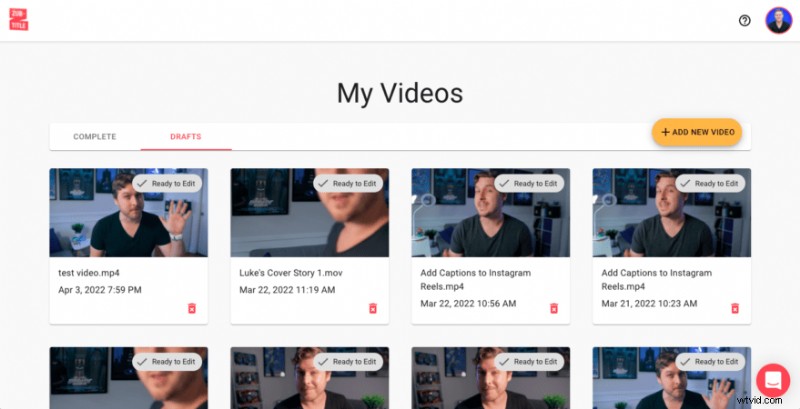
2. Bewerk uw ondertitels
Nadat je video is geüpload, doet Zubtitle al het zware werk. In slechts enkele seconden transcribeert Zubtitle automatisch de audio in uw video en converteert deze naar getimede ondertitels. Het enige dat u hoeft te doen, is de ondertitels bekijken en de gewenste wijzigingen aanbrengen. Door rechtstreeks in de editor te wijzen en te klikken, kunt u de tekst aanpassen, emoji's toevoegen en de timing verschuiven.
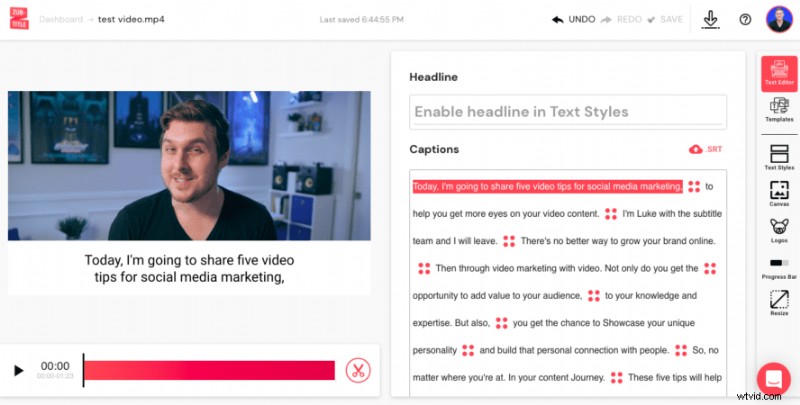
3. Stijl je video
Nu komt het leuke gedeelte! Het is tijd om je ondertiteling en video te stylen. U bent van harte welkom om alles aan te passen door het lettertype en de kleuren voor uw ondertitels te kiezen, de achtergrondkleur aan te passen, een logo en voortgangsbalk toe te voegen, de grootte handmatig aan te passen, enz. Of u kunt uw hele video met één klik stylen door een vooraf gemaakte video te selecteren. sjabloon (u vindt ze in de Sjablonen menu).
Wanneer je een Instagram Reels-video voor sociale media optimaliseert, is de optie voor fijnafstemming van de ondertitelpositie de belangrijkste functie om van te profiteren. Onthoud dat het bijschrift of de beschrijving van je Instagram Reels altijd onderaan je video wordt weergegeven. Vink het vakje aan naast de Verfijning optie (te vinden in de Tekststijlen menu onder het gedeelte "Bijschriften") en pas de positie van uw ondertitels aan ongeveer een derde van de hoogte van het scherm.
Als je klaar bent met stylen, is het tijd om je nieuw geoptimaliseerde Instagram Reels-video weer te geven en te downloaden!
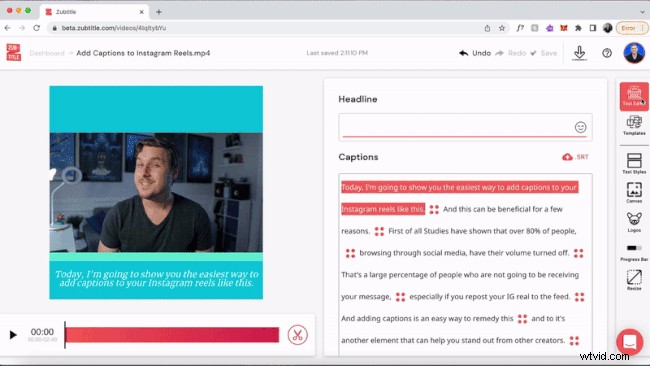
Wil je ondertitels toevoegen aan Instagram Reels?
Meld u aan voor een gratis Zubtitle-account en begin vandaag nog met creëren!
